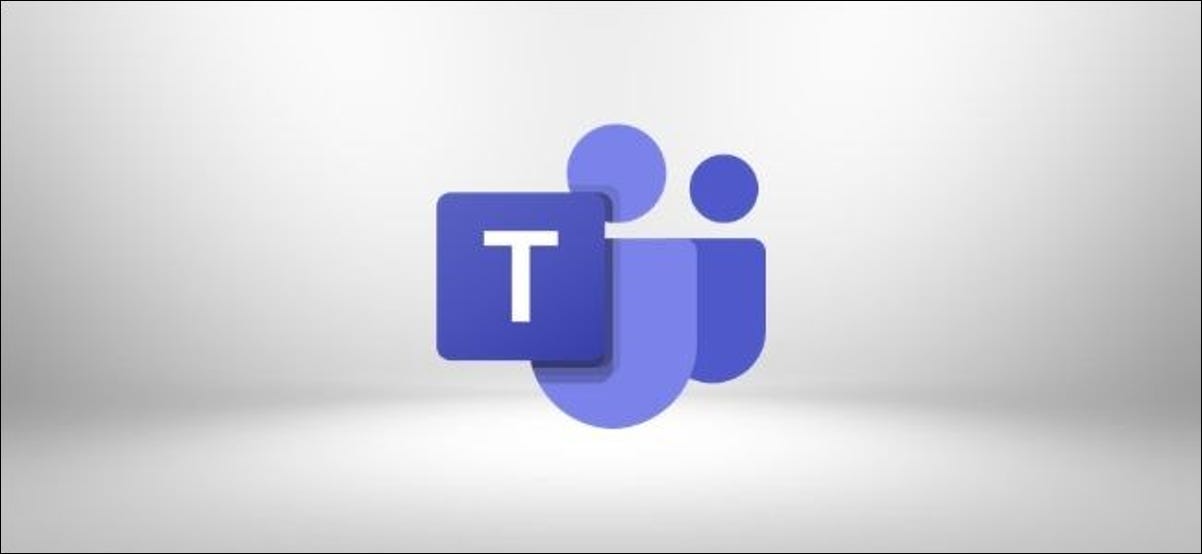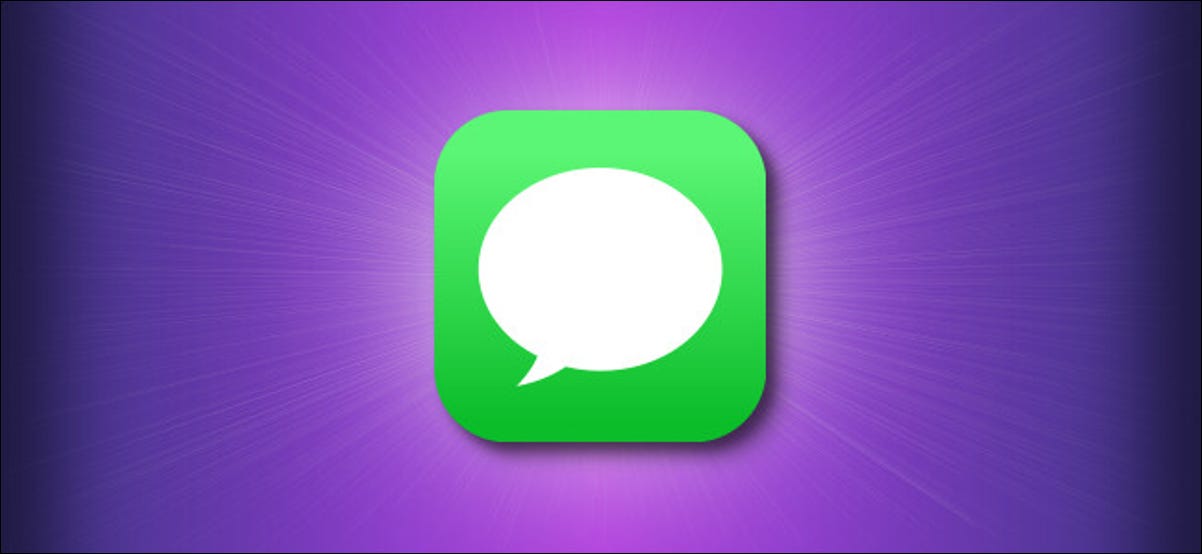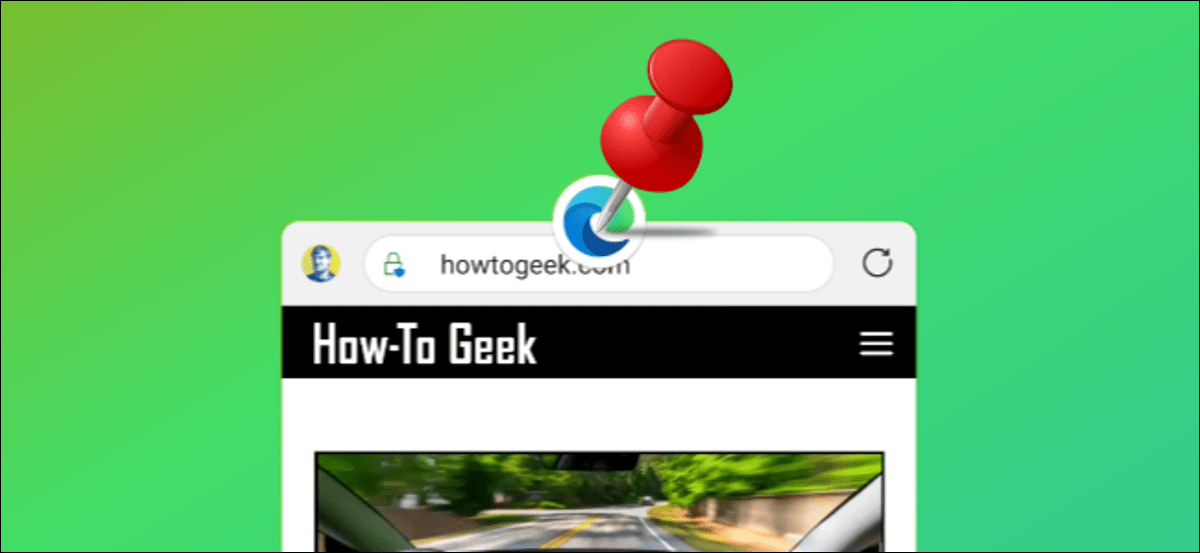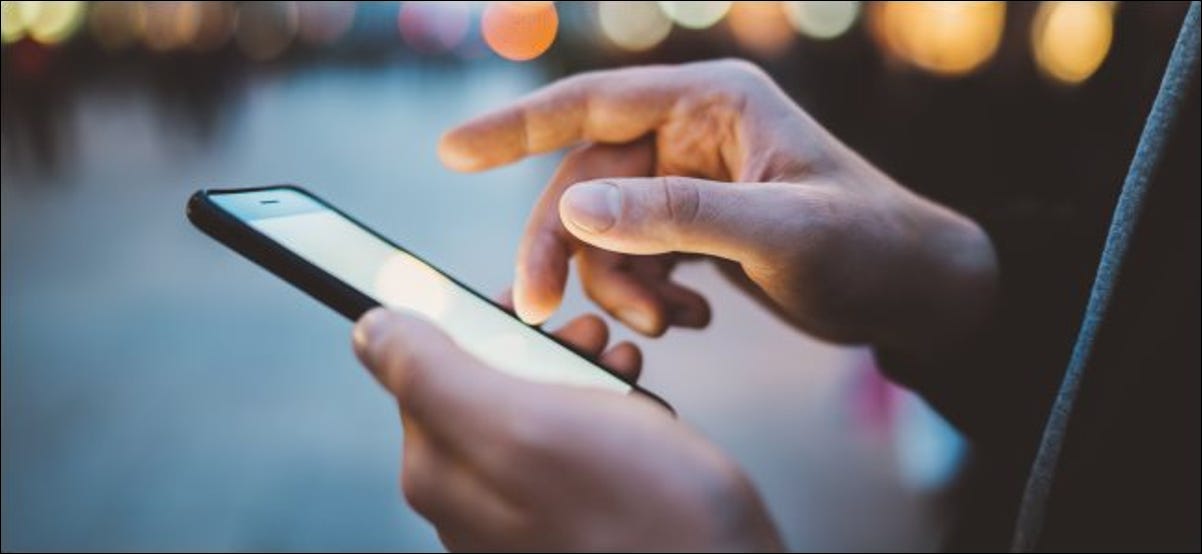يمكن إخفاء الشريط الجانبي الذي يظهر فرقك ودردشاتك في Microsoft Teams عندما لا تحتاج إليها. جعلت Microsoft تغيير هذا الإعداد أمرًا غير بديهي للغاية ، ولكنه سهل بمجرد معرفة مكان اختبائه.
يعد وجود شريط جانبي أو جزء تنقل على الجانب الأيسر من التطبيق أمرًا طبيعيًا تمامًا – فكل عميل بريد إلكتروني تقريبًا لديه واحد ، على سبيل المثال – والعديد من التطبيقات تمنحك خيار التبديل بين تشغيله أو إيقاف تشغيله. Microsoft Teams ليس استثناءً ، ولكن لسبب ما ، جعلت الشركة التبديل صعبًا ، ولا يمكنك تبديل الشريط الجانبي وإيقاف تشغيله إذا كانت لديك محادثة مفتوحة.
هذا يعني أنه يمكنك تبديل الشريط الجانبي وإيقاف تشغيله عندما يكون لديك علامة تبويب مفتوحة في قناة ، طالما أنها ليست قناة “المنشورات”. لا يمكنك التبديل بين تشغيل وإيقاف الشريط الجانبي إذا كنت في دردشة.
لتبديل الشريط الجانبي ، افتح علامة تبويب في قناة Teams وانقر فوق السهمين القطريين الموجودين على يمين علامات التبويب.
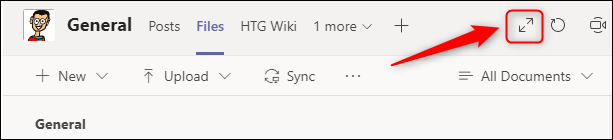
سيؤدي هذا إلى إخفاء الشريط الجانبي. لإظهاره مرة أخرى ، انقر فوق الأسهم القطرية مرة أخرى.
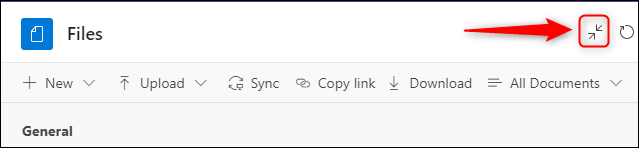
دليل على تفكير Microsoft هو أنه إذا قمت بالمرور فوق الأسهم القطرية ، فإن تلميح الأداة يقرأ “Expand Tab” إذا كان الشريط الجانبي مرئيًا ، أو “Collapse Tab” إذا كان الشريط الجانبي غير مرئي. من الواضح أن فريق التصميم كان يفكر أكثر في منح مساحة شاشة إضافية لعلامة التبويب التي تنظر إليها ، بدلاً من السماح لك بإخفاء شريط الأدوات لمجرد أنك لا تريد رؤيته.